Win10两个显示器怎么设置不同的桌面壁纸?
发布时间:2017-04-06 21:39:31 浏览数:
在Win10系统下,一些用户会连接两个显示器进行扩展以显示更多的内容,而很多朋友发现两个显示器的壁纸是一样的,那么如何设置两个显示器显示不同的桌面壁纸呢?下面系统粉小编就分享下设置方法。

具体步骤如下:
1、把壁纸图片统一放到一个文件夹下,路径随意
2、选中所有壁纸(Ctrl+A)
3、在任意一张壁纸上点击右键,选择“设置为桌面背景”
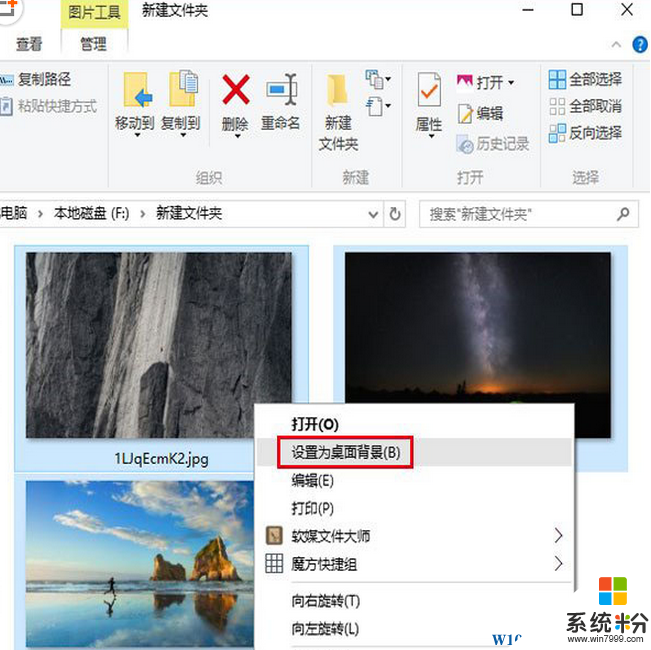
然后你就可以看到系统为每台显示器分配壁纸的情况了。如果你的Win10电脑有三台以上的显示器,可以尝试采用不同的壁纸数目进行试验,看看在壁纸数目少于或大于显示器数目的情况下,系统如何分配壁纸。
更多Win10技巧、Win10优化教程敬请关注系统粉 www.win7999.com